ด้วยการเปิดตัว Touch Bar ในปี 2559 MacBook Pro ยังใช้ Touch ID เป็นวิธีการรับรองความถูกต้อง
Touch ID บน MacBook Pro ชนะด้านความเป็นส่วนตัวและความปลอดภัยอย่างไม่ต้องสงสัย เป็นวิธีล็อคโน้ตบุ๊ก Apple ของคุณที่ง่ายและยากต่อการแตกหักอย่างเหลือเชื่อ
แต่ Touch ID บน Mac มาพร้อมกับนิสัยใจคอของตัวเอง หนึ่งในนั้นคือบั๊กที่สามารถป้องกันไม่ให้คุณเพิ่มลายนิ้วมือใหม่ นี่คือสิ่งที่คุณต้องรู้เกี่ยวกับปัญหาและวิธีแก้ไข
สารบัญ
- เคล็ดลับง่ายๆ
-
ปัญหา
- ทำไมสิ่งนี้ถึงเกิดขึ้น?
-
วิธีลบลายนิ้วมือที่ออกจาก macOS
- ขั้นแรก ให้ลองลบลายนิ้วมือด้วยวิธีปกติ
- ลบลายนิ้วมือทั้งหมดจาก MacBook. ของคุณ
- เกิดอะไรขึ้นถ้าสิ่งนี้ใช้ไม่ได้
- กระทู้ที่เกี่ยวข้อง:
เคล็ดลับง่ายๆ 
- การอัปเดตเป็น macOS Catalina ขึ้นไปดูเหมือนจะแก้ปัญหาการจำกัดลายนิ้วมือเหล่านี้ได้
- สร้างบัญชีผู้ดูแลระบบใหม่ชั่วคราวเพื่อดูว่าปัญหายังคงมีอยู่สำหรับบัญชีใหม่หรือไม่
- ลองใช้คำสั่ง Terminal xartutil – ลบทั้งหมด เพื่อล้างลายนิ้วมือปัจจุบัน (อย่าลองใช้คำสั่งนี้บน Mac ที่มีชิป T2 แทน ติดต่อฝ่ายสนับสนุนของ Apple)
ปัญหา
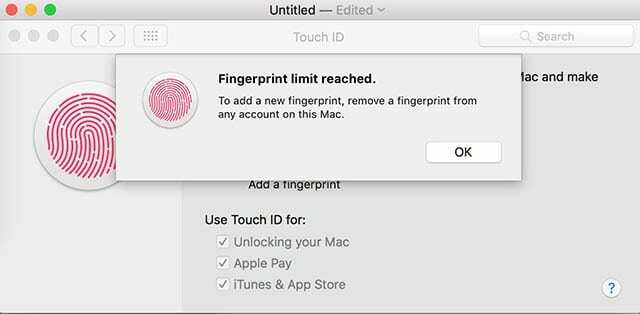
โดยทั่วไป เมื่อคุณป้อนลายนิ้วมือใน MacBook Pro ที่มี Touch Bar แล้ว macOS จะให้กล่องโต้ตอบต่อไปนี้แก่คุณ
“ถึงขีด จำกัด ลายนิ้วมือแล้ว หากต้องการเพิ่มลายนิ้วมือใหม่ ให้ลบลายนิ้วมือออกจากบัญชีใดๆ ใน Mac เครื่องนี้”
แน่นอนว่านี่อาจเป็นเรื่องแปลกจริงๆ หากคุณไม่เคยป้อนลายนิ้วมือใดๆ ลงใน MacBook Pro ของคุณ หรือแม้แต่คุณใช้งานเพียงสองสามอย่าง
ผู้ใช้บางคนรายงานว่าได้รับข้อความนี้แม้ว่าจะไม่มีลายนิ้วมือให้ลบในบัญชีก็ตาม
นอกจากนี้ ปัญหายังคงมีอยู่หลังจากรีบูตและแม้กระทั่งติดตั้งระบบ macOS ใหม่ทั้งหมด มันเป็นข้อผิดพลาดที่ดื้อรั้นที่จะแก้ไข
ทำไมสิ่งนี้ถึงเกิดขึ้น?
ไม่ชัดเจนว่าทำไมสิ่งนี้ถึงเกิดขึ้น แต่พนักงานของ Apple ที่เขียนเกี่ยวกับ Reddit ระบุว่าอาจเป็นปัญหาระดับเฟิร์มแวร์
โดยทั่วไป ปัญหาอาจเกิดจากการที่ลายนิ้วมือ Touch ID บน MacBook Pro รุ่นต่างๆ ถูกจัดเก็บไว้ใน Secure Enclave
Secure Enclave ถูกควบคุมโดยฮาร์ดแวร์ที่แตกต่างจากส่วนที่เหลือของระบบนิเวศ macOS: ชิปประมวลผลร่วม T-series ของ Apple
กล่าวอีกนัยหนึ่ง อาจมีข้อบกพร่องที่ทำให้ macOS ไม่สามารถลบลายนิ้วมือที่จัดเก็บไว้ใน Secure Enclave
เนื่องจาก Secure Enclave ถูกควบคุมโดยชิป T-series จึงอาจมีการตัดการเชื่อมต่อระหว่างสิ่งที่ macOS บน SSD พูดกับจำนวนลายนิ้วมือที่จัดเก็บใน Secure Enclave จริงๆ
ในทำนองเดียวกัน Apple กล่าวว่าการใช้ยูทิลิตี้ของบริษัทอื่นเพื่อลบเนื้อหาบน Mac ของคุณอาจทำให้เกิดปัญหาได้เช่นกัน น่าจะเป็นเพราะแอพของบุคคลที่สามถูกห้ามไม่ให้เข้าถึงข้อมูลทุกประเภทใน Secure Enclave
หากคุณได้รับ MacBook Pro ที่ใช้ แสดงว่าอาจมีคนใช้แอพของบริษัทอื่นเพื่อลบ macOS ทำให้คุณมี MacBook Pro รุ่นใหม่ที่มีข้อมูลลายนิ้วมือหลงเหลืออยู่
วิธีลบลายนิ้วมือที่ออกจาก macOS
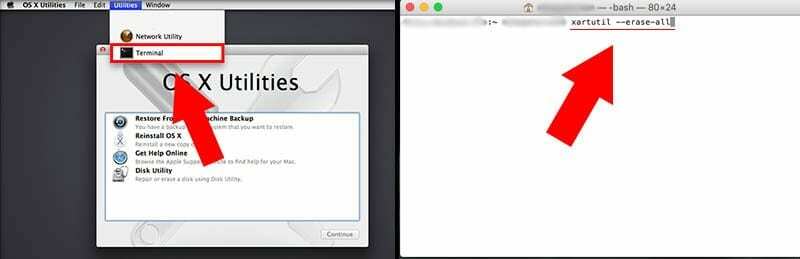
โชคดีที่ไม่ว่าสาเหตุที่แท้จริงของปัญหาจะเป็นอย่างไร มีวิธีลบข้อมูลลายนิ้วมือทั้งหมดที่จัดเก็บไว้ใน Secure Enclave
ขั้นแรก ให้ลองลบลายนิ้วมือด้วยวิธีปกติ
- วางตัวชี้เมาส์ไว้เหนือลายนิ้วมือ และรอให้ปุ่มลบปรากฏขึ้น
- แตะ ปุ่มลบ
- ป้อนรหัสผ่านของคุณเพื่อลบลายนิ้วมือ
- เริ่มต้นใหม่
- ลองเพิ่มลายนิ้วมือ
ลบลายนิ้วมือทั้งหมดจาก MacBook. ของคุณ
วิธีนี้ใช้ได้กับ Mac หลายเครื่อง แต่ไม่ใช่บน Mac ที่ใช้ชิป T2 ของ Apple.
ตรวจสอบว่า Mac ของคุณมีชิป T2 หรือไม่
- กดปุ่ม Option ค้างไว้ขณะเลือก เมนู Apple > ข้อมูลระบบ
- ในแถบด้านข้าง เลือกอย่างใดอย่างหนึ่ง คอนโทรลเลอร์ หรือ iBridge
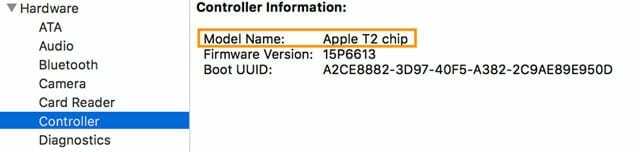
- ถ้าคุณเห็น ชิป Apple T2 ทางด้านขวา Mac ของคุณมีชิป Apple T2 Security อย่าทำตามคำแนะนำด้านล่าง การนัดหมายที่ Apple Store ใกล้บ้านคุณ หรือติดต่อฝ่ายสนับสนุนของ Apple แทนและขอให้เรียกใช้ Apple Service Diagnostics บน MacBook. ของคุณ
ขออภัย บน T2 Macs คำสั่ง Terminal ที่แสดงด้านล่าง xartutil – ลบทั้งหมด ทำให้เกิดปัญหามากมายตั้งแต่การลบคีย์การเข้ารหัสและบัญชีผู้ดูแลระบบไปจนถึงการถอนการติดตั้งไดรฟ์สำหรับเริ่มระบบและไม่อนุญาตให้คุณติดตั้งใหม่
สำหรับ Mac ที่ ไม่มีชิป T2คุณจะสามารถรีบูต Mac ของคุณเข้าสู่โหมดการกู้คืนและใช้ Terminal เพื่อพิมพ์คำสั่งได้ นี่คือวิธีการ
- สำรองข้อมูล Mac ของคุณก่อนที่จะลองทำเช่นนี้เพื่อความปลอดภัย
- รีสตาร์ทหรือเริ่ม Mac ของคุณ
- ในขณะที่ Mac ของคุณรีสตาร์ท กด. ค้างไว้ คำสั่ง + R จนกว่าคุณจะเห็นโลโก้ Apple ปรากฏขึ้น
- เมื่อเป็นเช่นนั้น ให้ปล่อยกุญแจ Mac ของคุณจะเข้าสู่โหมดการกู้คืน — คุณจะเห็นบานหน้าต่างยูทิลิตี้ macOS
- คลิกที่ สาธารณูปโภค ในแถบเมนูด้านบน
- เลือก เทอร์มินัล.
- เมื่อเปิดขึ้น ให้พิมพ์คำสั่งต่อไปนี้ลงในเทอร์มินัล: xartutil – ลบทั้งหมด
- ตรวจสอบว่าคุณเพิ่มช่องว่างหลังจาก xartutil แล้วเพิ่ม –ลบทั้งหมด

- ตรวจสอบว่าคุณเพิ่มช่องว่างหลังจาก xartutil แล้วเพิ่ม –ลบทั้งหมด
- กด เข้า / กลับ.
- พิมพ์ ใช่ เข้าไปในเทอร์มินัล
เมื่อทำเสร็จแล้วคุณควรจะดี เพียงคลิกไอคอน Apple ในแถบเมนูด้านบนและเลือกรีสตาร์ท
จากที่นี่ เพียงกลับไปที่บานหน้าต่าง Touch ID ใน System Preferences แล้วลองเพิ่มลายนิ้วมือใหม่
เกิดอะไรขึ้นถ้าสิ่งนี้ใช้ไม่ได้
สิ่งนี้น่าจะใช้ได้ในกรณีส่วนใหญ่ แต่ก็เป็นที่น่าสังเกตว่าผู้ใช้บางคนมีจุดบกพร่องของลายนิ้วมือยังคงอยู่แม้หลังจากคำสั่ง Terminal
หากเป็นกรณีนี้ เราขอแนะนำให้คุณใช้ MacBook Pro ใน Apple หรือผู้ให้บริการที่ได้รับอนุญาต สำหรับการวินิจฉัยและการซ่อมแซมที่เป็นไปได้ อาจมีปัญหาอื่นกับบอร์ดตรรกะ เซ็นเซอร์ Touch ID หรือฮาร์ดแวร์อื่นๆ ของคุณ
ในทำนองเดียวกัน มีความเป็นไปได้ค่อนข้างมากที่ Apple จะรับรู้ถึงจุดบกพร่องนี้และกำลังดำเนินการแก้ไขที่อาจยุติการเชื่อมต่อระหว่าง macOS และ Secure Enclave
ด้วยเหตุนี้ เพียงตรวจสอบให้แน่ใจว่าได้อัปเดต MacBook Pro ของคุณโดยติดตั้งการอัปเดตซอฟต์แวร์ macOS ล่าสุด

ไมค์เป็นนักข่าวอิสระจากซานดิเอโก แคลิฟอร์เนีย
แม้ว่าเขาจะกล่าวถึง Apple และเทคโนโลยีเพื่อผู้บริโภคเป็นหลัก แต่เขามีประสบการณ์ในการเขียนเกี่ยวกับความปลอดภัยสาธารณะ รัฐบาลท้องถิ่น และการศึกษาด้านสิ่งพิมพ์ต่างๆ
เขาสวมหมวกสองสามใบในสาขาวารสารศาสตร์ รวมทั้งนักเขียน บรรณาธิการ และนักออกแบบข่าว